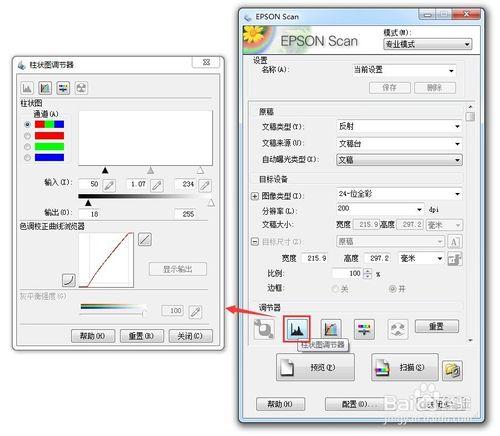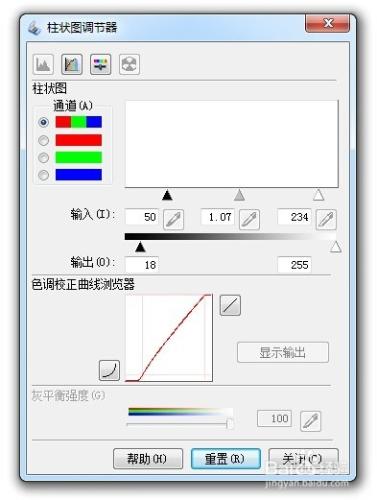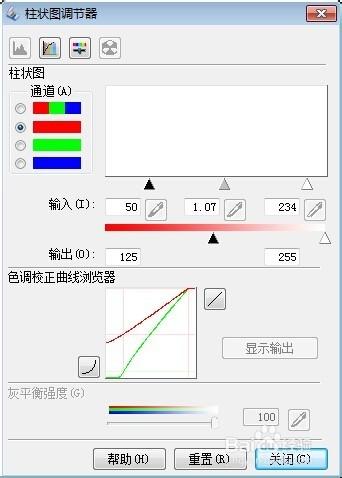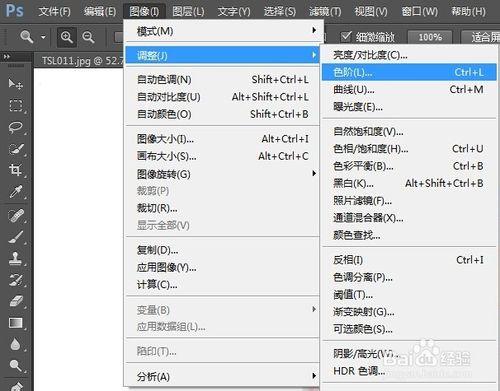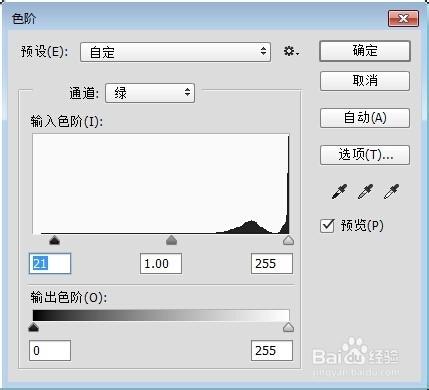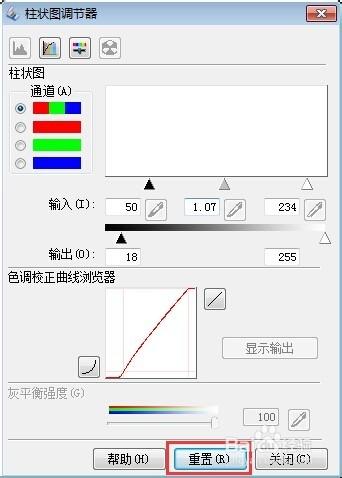比較專業的掃描儀在進行掃描的時候,可以通過自帶的掃描軟件進行圖像的調整,例如某個文檔上的紅色公章顏色太淺,在掃描結果中需要對紅色通道進行顏色加深等。那麼,如何使用和操作呢?
工具/原料
掃描儀(以epson v330為例)
掃描軟件
方法/步驟
打開掃描儀軟件,在調節器中選擇“柱狀圖調節器”,如圖:
可以看出界面中有4個通道,1個紅綠藍的混合通道,3個紅、綠、藍的單色通道,每個通道可以設置輸入值和輸出值,其中輸入值是掃描得到的原始數據,而輸出值則是軟件計算得到的結果。(注:每一個通道的數據範圍為0~255,其中數值越大,顏色就越濃。)
例如:圖片上紅色太淺,可以適當增加紅色的值,如果圖像偏紅,可以減淡等,調整後,掃描的效果更佳,多掃幾次,就能掌握了。如圖:
掃描軟件中的“圖像調整”功能類似於photoshop中的色階調整功能。
使用完成後,點一下重置,就回到默認設置了。
注意事項
使用掃描軟件進行色階調整等,同樣是通過軟件來實現的,本質上跟photoshop沒有什麼區別。